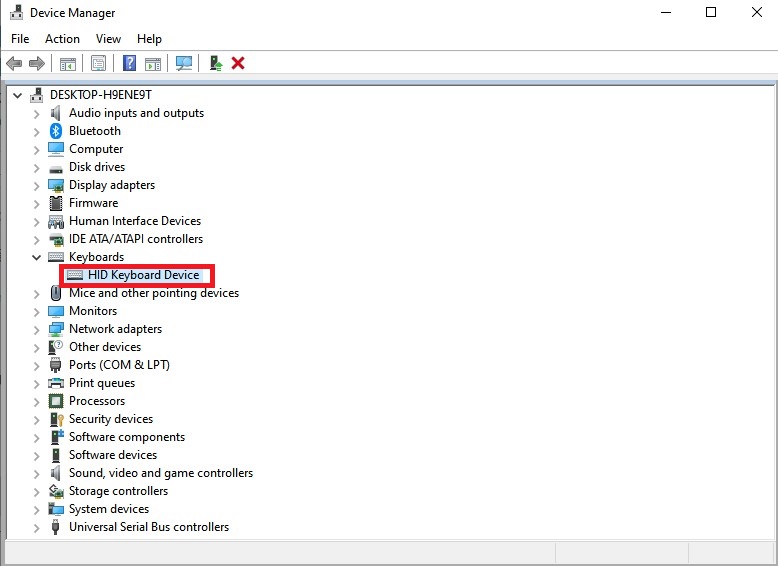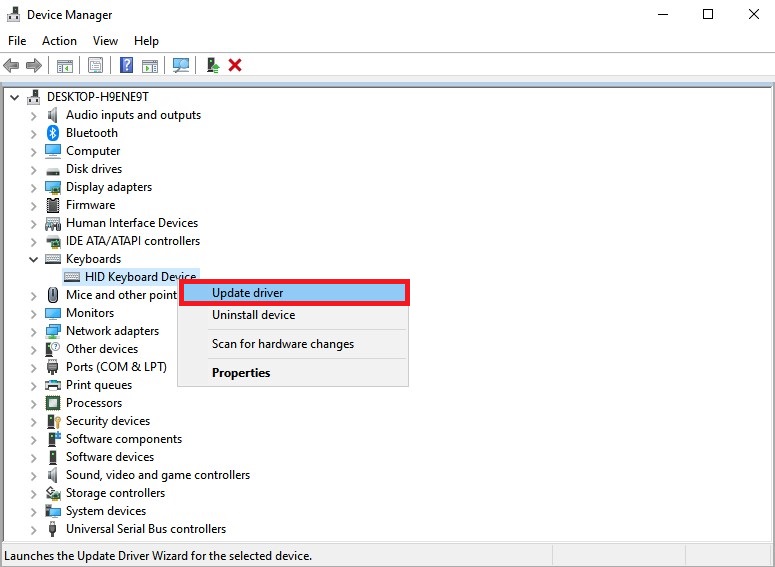Bàn phím trên laptop hay máy tính là một trong những thiết bị ngoại vi trên máy phải chịu rất nhiều tác động vật lý từ bên ngoài. Thế nên việc bàn phím sau một thời gian sử dụng xuất hiện tình trạng phím bị liệt hay bị hỏng một số nút thường xuyên sử dụng như phím Space, Enter, Backspace,... là điều rất bình thường. Nhưng bạn phải đảm rằng bàn phím của bạn có thật sự bị lỗi do tác động vật lý không? Hãy cùng Đỉnh Vàng theo dõi bài viết Cách khắc phục lỗi phím Space trên laptop để biết thêm nguyên nhân và cách khắc phục lỗi về bàn phím của bạn.
1. Nguyên nhân nút Space bị lỗi
Một trong những nguyên nhân từ bên ngoài khiến laptop của bạn gặp lỗi không bấm được phím Enter, space, backspace,... là do vấn đề sử dụng bàn phím chưa đúng cách, tác động lực quá mạnh, do tuổi thọ bàn phím,... Ngoài ra việc bạn gặp lỗi phím còn đến từ các vấn đề bên trong thiết bị như: lỗi cài driver, lỗi hệ điều hành, xung đột hệ thống,...cũng có thể bàn phím và máy tính của bạn gặp vấn đề sự cố.
2. [4] Cách sửa lỗi phím Space trên laptop hiệu quả
Nếu bạn đang gặp vấn đề sự cố này, bạn hãy thử những cách sau đây để đảm bảo rằng lỗi phím Space trên laptop của bạn đến từ bàn phím:
- Thử kết nối bàn phím với các cổng USB khác trên máy.
- Sử dụng bàn phím ảo trên máy.
- Kết nối bàn phím với một thiết bị khác.
- Sử dụng bàn phím khác để kiểm tra lỗi trên bàn phím đang gặp lỗi.
- Vô hiệu hóa thiết lập RAID trong BIOS.
Nếu bạn đã cố gắng thử sử dụng những cách trên nhưng tình trạng sự cố vẫn tiếp tục thì nguyên nhân bàn phím laptop gặp lỗi đến từ phần mềm máy đang có vấn đề sự cố.
2.1 Khắc phục nút Space bị lỗi bằng cách khởi động lại máy tính
Nếu bạn sử dụng laptop, máy tính với để làm việc hoặc chơi game thì việc máy tính gặp lỗi xung đột phần mềm là vô cùng phổ biến. Tình trạng này thường gặp phải khai bạn cài đặt các phần mềm thứ ba từ bên ngoài gây xung đột từ phần với hệ thống khiến máy tính gặp vấn đề xung đột gây treo hoặc lỗi. Đó cũng có thể là nguyên nhân khiến nút Space gặp lỗi trên laptop của bạn. Để khắc phục nhanh tình trạng máy tính gặp lỗi này bằng cách bạn khởi động lại máy tính. Để thực hiện bạn chọn phần Restart trong cửa sổ Start hoặc sử dụng tổ hợp phím Alt + F4 và chọn Restart để khởi động lại máy tính.
.jpg)
2.2 Chạy trình sửa lỗi bàn phím để khắc phục lỗi phím Space trên laptop
Bạn có thể sử dụng công cụ sửa lỗi Troubleshoot có sẵn trên máy để khắc phục lỗi phím Space trên laptop, cách thực hiện như sau:
Bước 1: Nhấn tổ hợp phím Windows + I để mở nhanh cài đặt Windows.
.jpg)
Bước 2: Tìm và chọn mục Update & Security. Tiếp theo bạn chọn Troubleshoot.
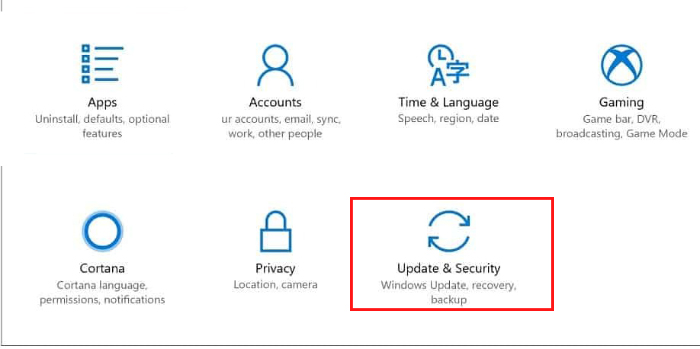
Bước 3: Tiếp tục bạn chọn vào Additional troubleshooters.
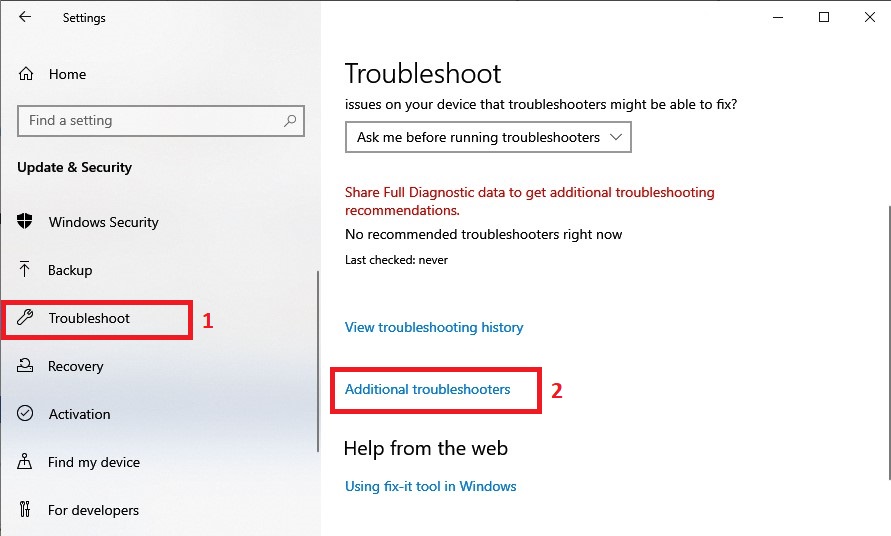
Bước 4: Tại cửa sổ Additional troubleshooters, bạn chọn Keyboard và chọn Run the Troubleshoot.
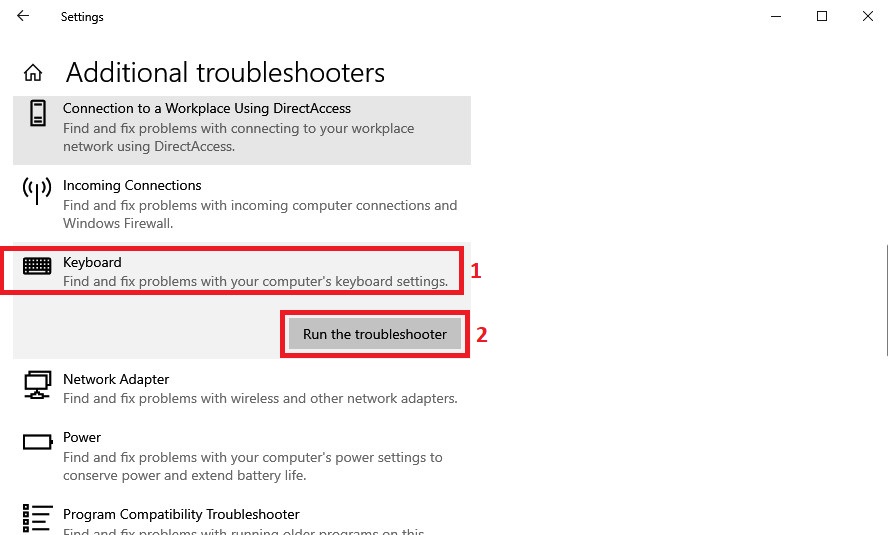
Bước 5: Lúc này trình sửa lỗi sẽ hiển thị lỗi mà bàn phím của bạn đang gặp phải và bạn cần phải làm theo hướng dẫn của Windows để khắc phục sự cố.
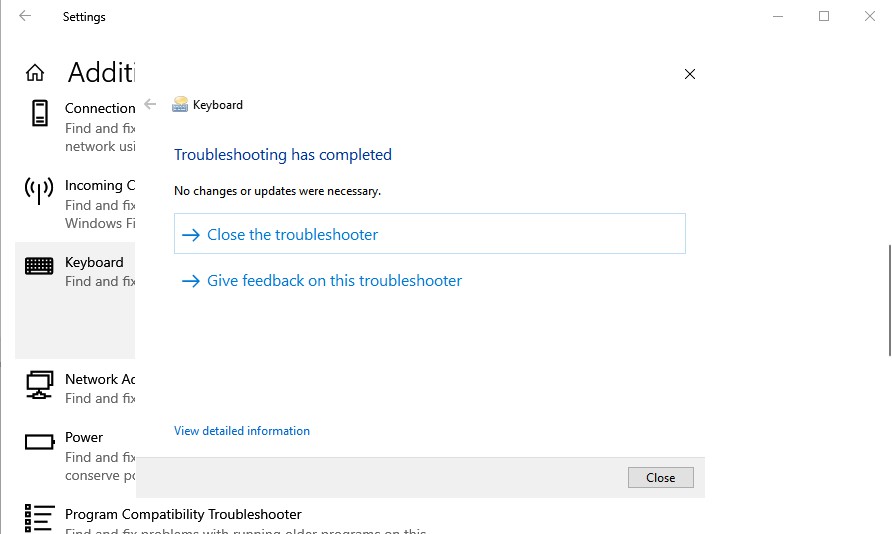
2.3 Kiểm tra tính năng Sticky keys và Filter keys để khắc phục nút Space bị lỗi
Filer Keys và Sticky Keys là một trong những tính năng có khá ít người sử dụng trên hệ điều hành Windows 10. Nếu bạn chưa biết cách sử dụng những tính năng này bạn có thể tắt bớt nó đi để tránh gây ảnh hưởng đến việc sử dụng máy tính của bạn bằng việc gây lỗi phím Space trên laptop. Các bước thực hiện như sau:
Bước 1: Mở cửa sổ cài đặt Windows bằng cách nhấn tổ hợp phím Windows + I.
.jpg)
Bước 2: Trong cửa sổ Windows Settings bạn tìm và chọn mục Ease of Access.
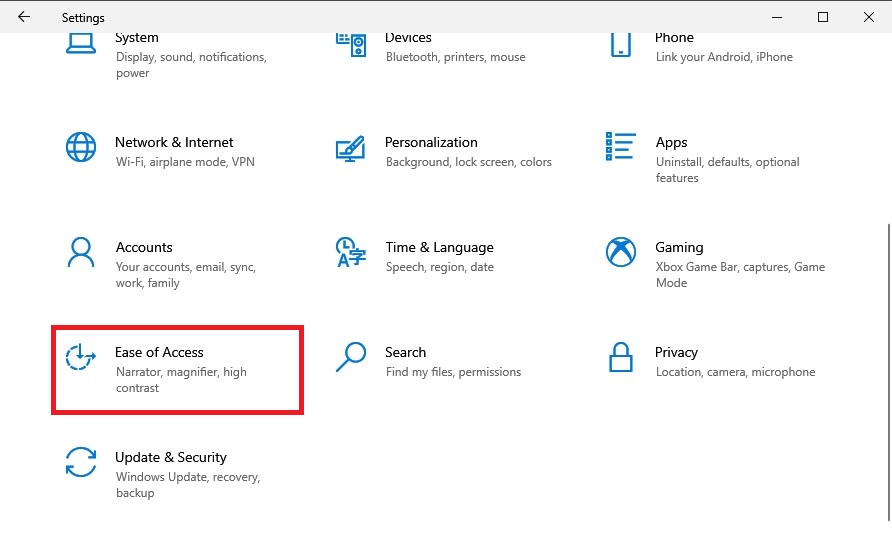
Bước 3: Tiếp tục chọn thẻ Keyboard.
Bước 4: Bạn tìm đến hai mục Filer Keys và Sticky Keys chuyển sang trạng thái Off nếu đang ở trạng thái On.
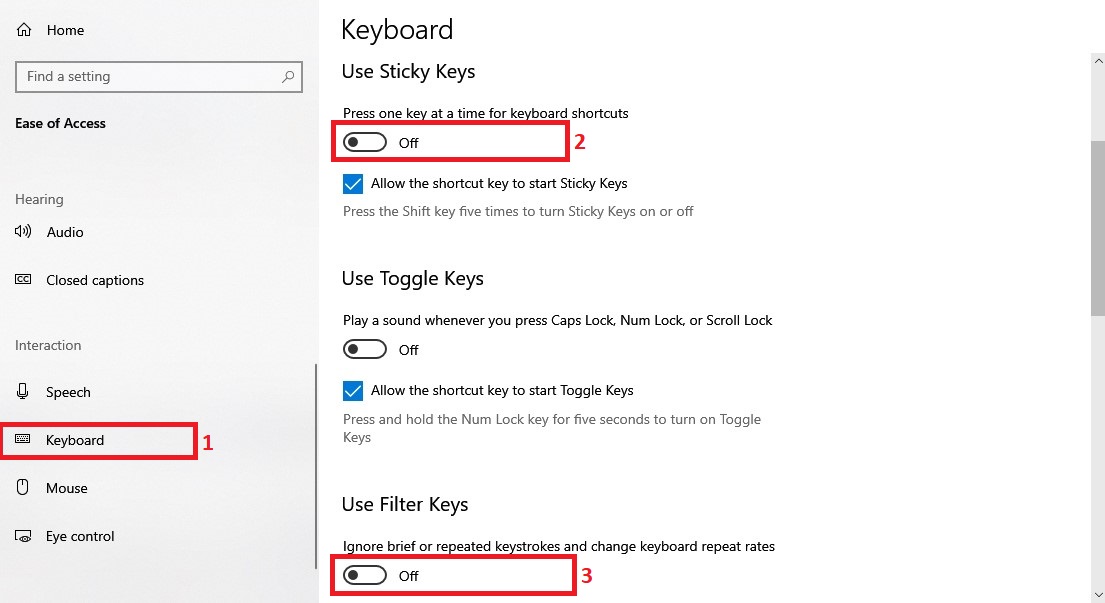
2.4 Cập nhật lại driver để khắc phục lỗi phím Space trên laptop
Driver keyboards đóng vai trò quản lý kết nối và hoạt động của bàn phím với laptop của bạn luôn được kết nối. Việc driver keyboard trên laptop của bạn chưa được cập nhật đến phiên bản tương thích với bàn phím cũng có thể là nguyên nhân gây ảnh hưởng nút Space bị lỗi trên thiết bị của bạn. Bạn cần tiến hành cập nhật driver lên phiên bản tương thích để tiếp tục sử dụng theo các bước sau:
Bước 1: Tìm và mở Device Manager tại cửa sổ Start.
.jpg)
Bước 2: Mở chọn thẻ Keyboard tại cửa sổ Device Manager.
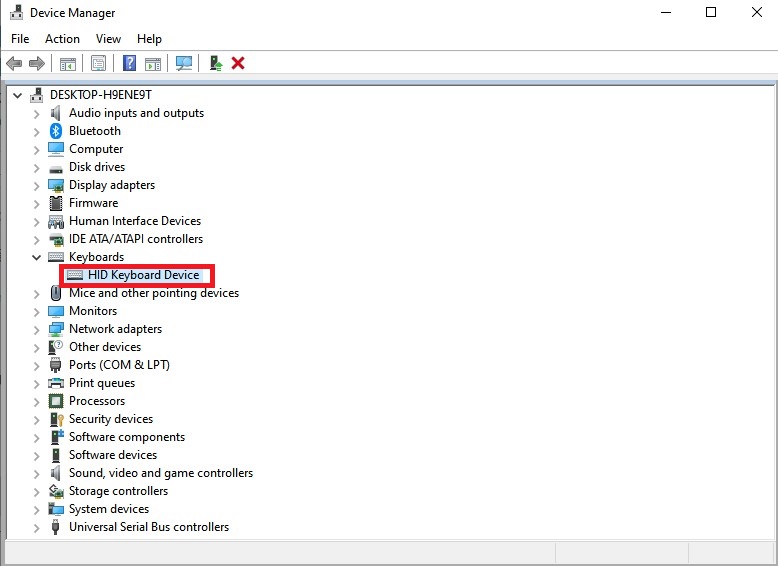
Bước 3: Nhấn chuột phải vào HID Device và chọn Update driver.
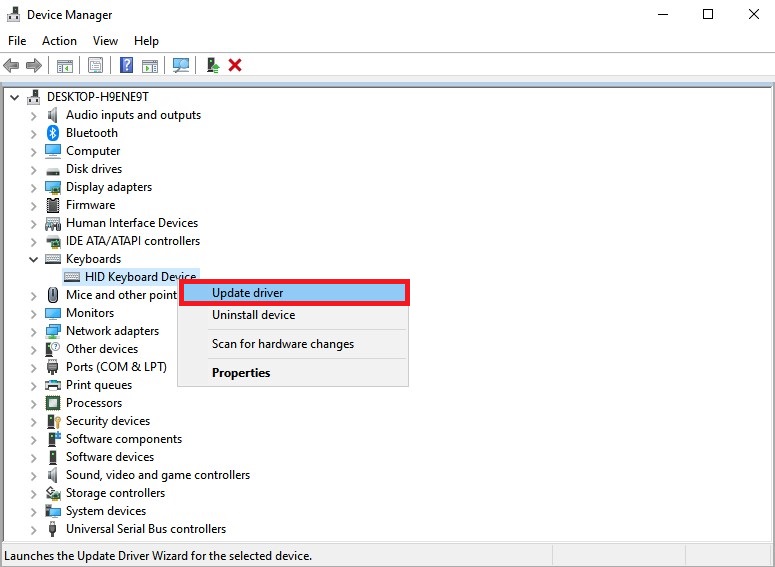
Sau khi bạn thực hiện cập nhật lại driver, bạn cần phải khởi động lại laptop để hệ thống đồng bộ lại cập nhật.
Trên đây là bài viết về nguyên nhân và cách khắc phục lỗi phím space trên laptop win 10 hiệu quả mà Đỉnh Vàng chia sẻ tới bạn. Nếu có thắc mắc hay cần được hỗ trợ từ bài viết bạn hãy liên hệ với Đỉnh Vàng để được hỗ trợ. Chúc các bạn thành công.
20394













.jpg)
.jpg)
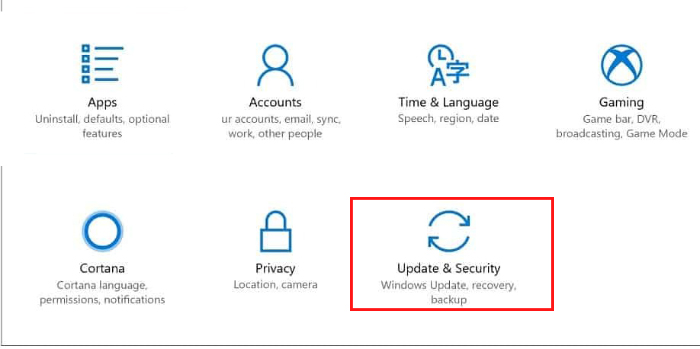
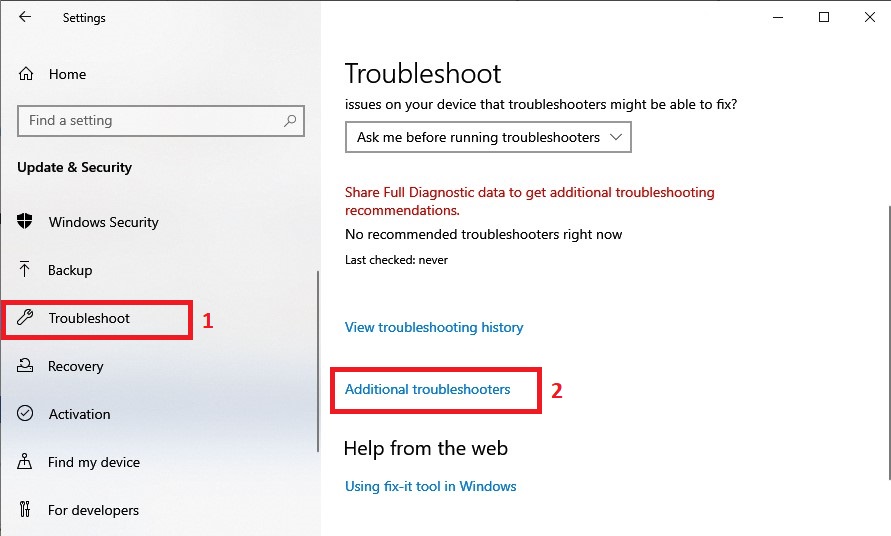
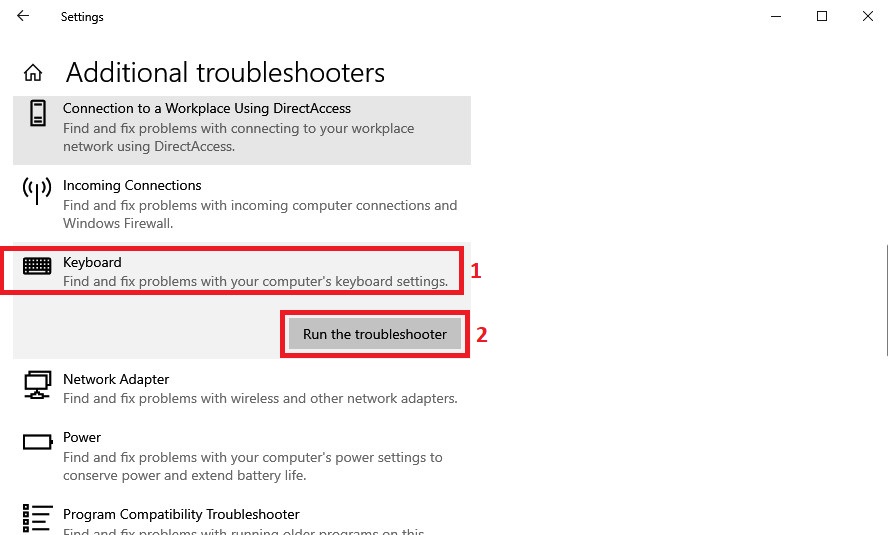
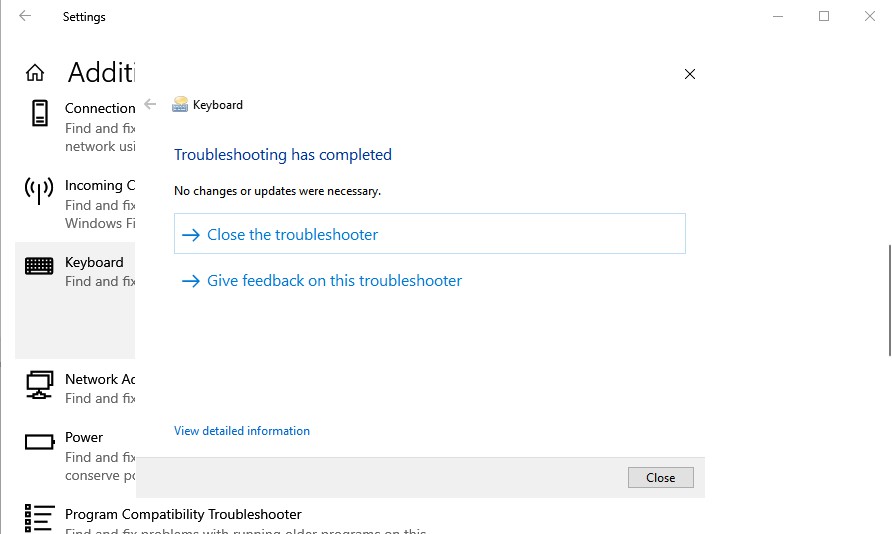
.jpg)
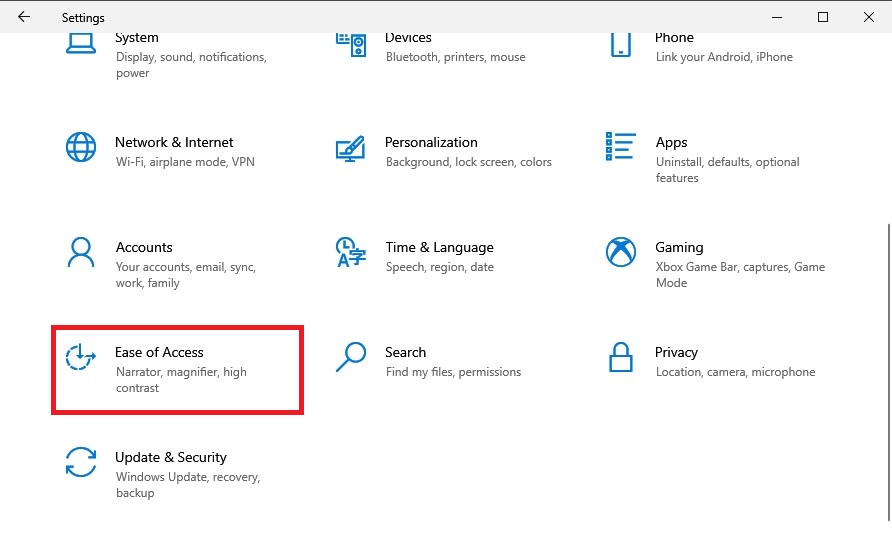
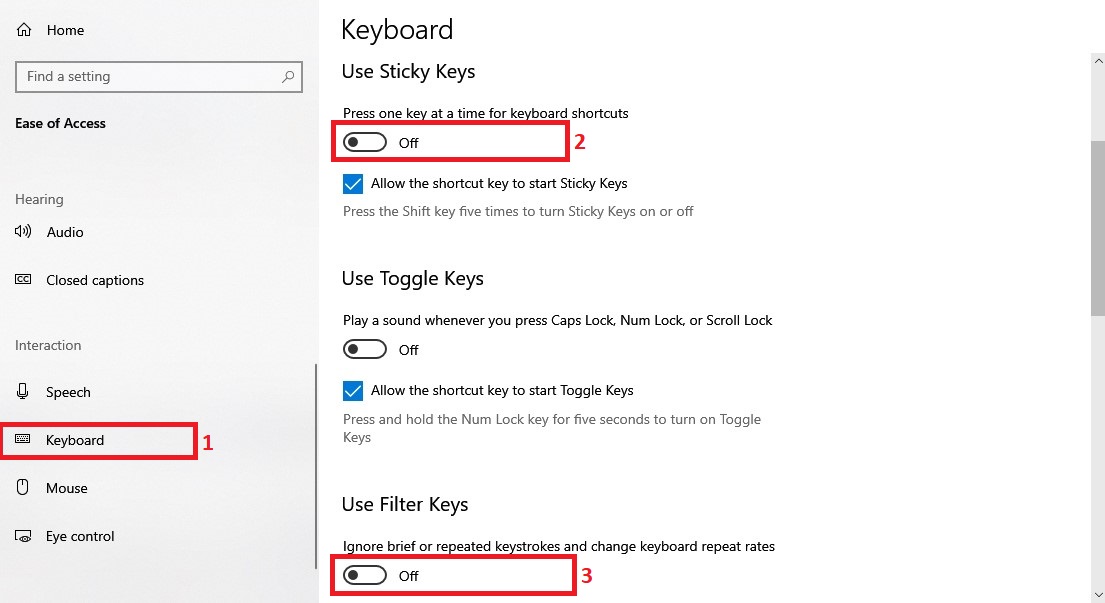
.jpg)